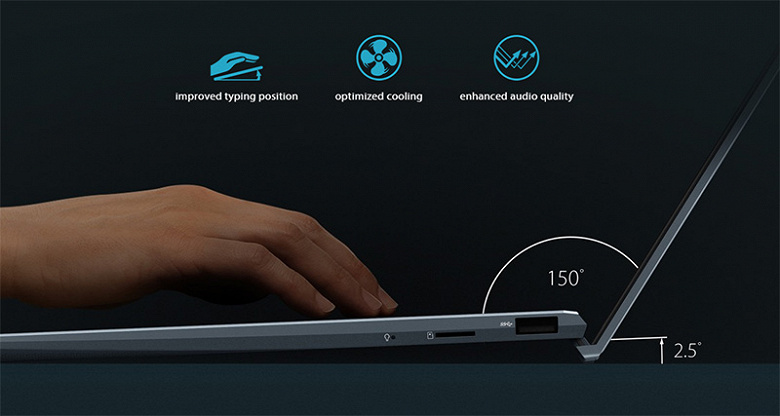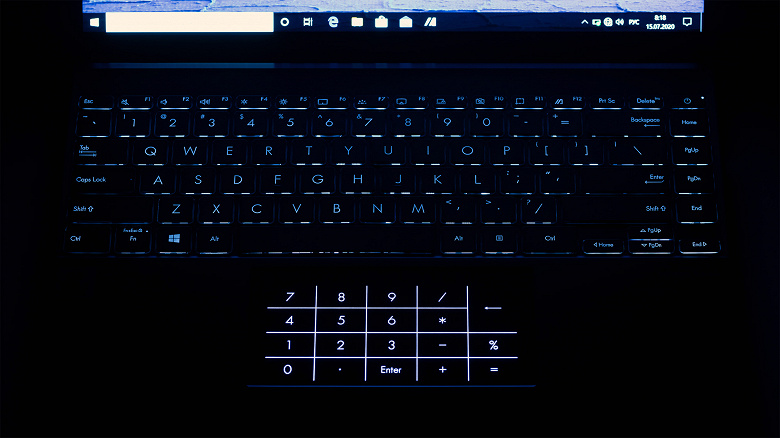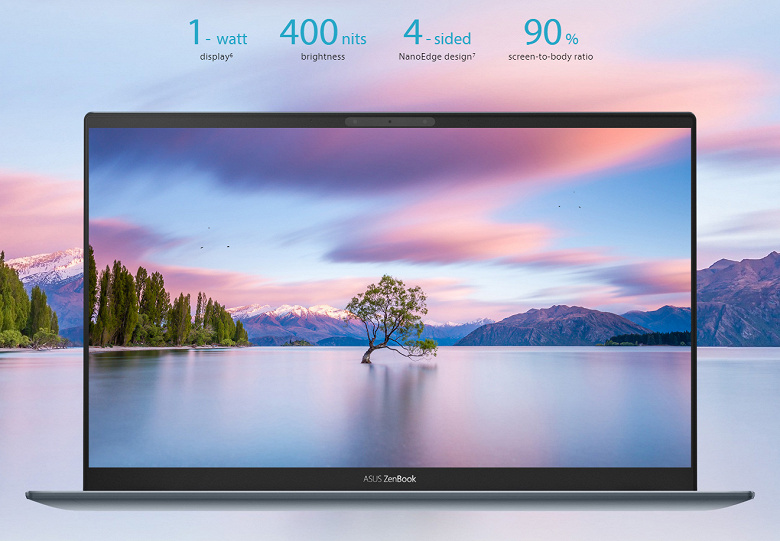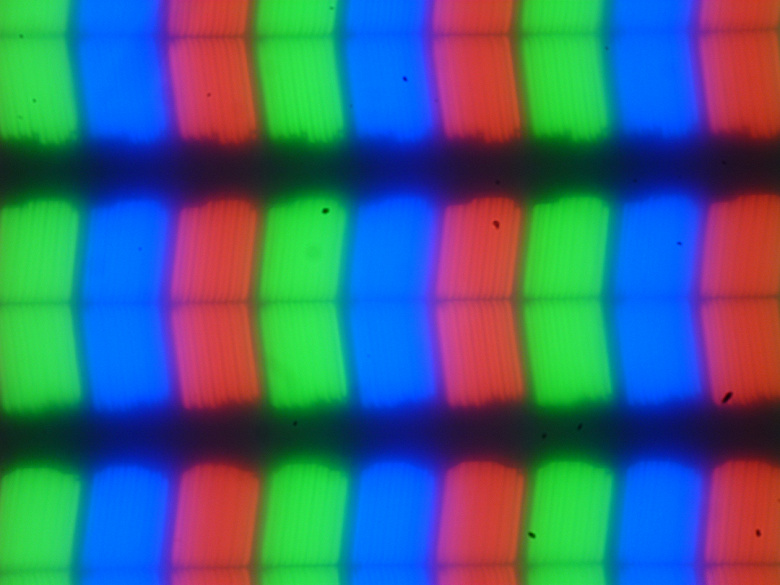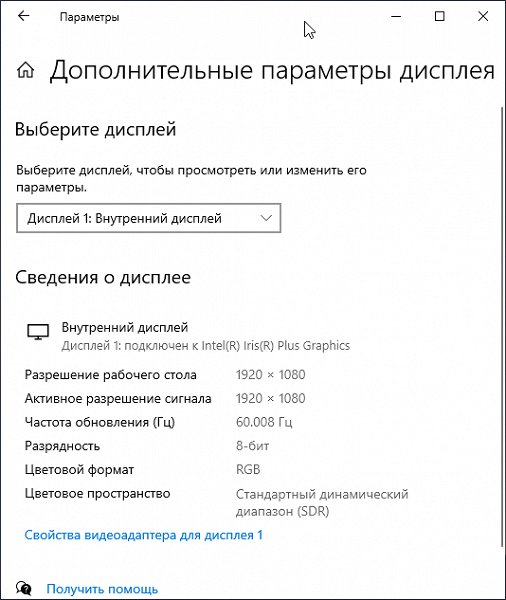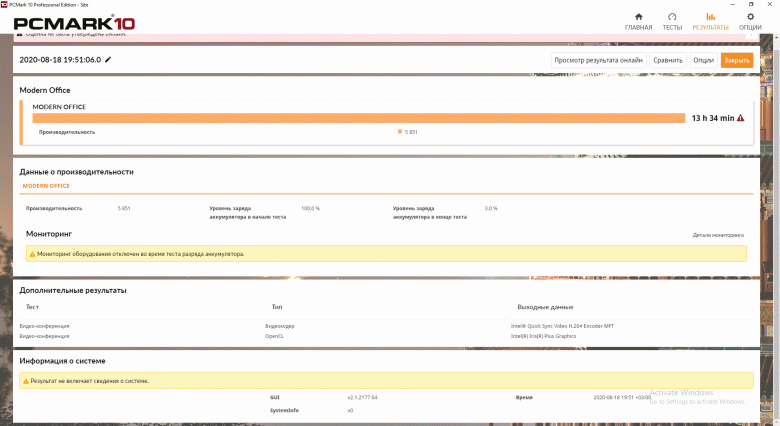В первой половине августа мы познакомились с новым ноутбуком Asus ZenBook UX325JA, впечатлившим нас своей автономностью, компактностью и дизайном. Однако, положа руку на сердце, для повседневной работы этот ультрабук все же маловат, поэтому, на наш взгляд, куда более удобной и перспективной для рынка выглядит модель с 15-дюймовым дисплеем (такая пока не выпущена) или хотя бы с 14-дюймовым — ZenBook UX425J. Именно ее обзору и тестированию и посвящена сегодняшняя статья.
Комплектация и упаковка
Asus ZenBook UX425J поставляется в компактной коробке с пластиковой ручкой. На коробке можно найти только название компании и модель ноутбука.
В нашей комплектации вместе с ноутбуком поставляются защитный чехол в виде конверта, адаптер питания с переходником под розетки российского стандарта (в серию, разумеется, пойдут адаптеры с нашей вилкой), а также переходник с разъема USB-C на аудиоразъем.
Чехол выглядит стильно, тактильно очень приятен и имеет фиксатор на «липучке».
Также отметим, что опционально ноутбук может комплектоваться полезным переходником с порта USB-A на LAN (RJ45).
На выпускаемый в Китае Asus ZenBook UX425J предоставляется двухлетняя гарантия. Ультрабук уже появился в продаже, а его стоимость, в зависимости от конфигурации, составляет на момент публикации обзора примерно от 52 до 105 тысяч рублей.
Конфигурация ноутбука
Конфигурация предоставленной нам на тестирование версии Asus ZenBook UX425J приведена в таблице.
| Asus ZenBook UX425J | ||
|---|---|---|
| Процессор | Intel Core i7-1065G7 (10 нм, 4 ядра/8 потоков, 1,3—3,9 ГГц, L3-кэш 8 МБ, TDP 12—25 Вт) | |
| Чипсет | Ice Lake PCH | |
| Оперативная память | 2×8 ГБ LPDDR4-3200 (двухканальный режим, 28-29-29-68 CR1) | |
| Видеоподсистема | Intel Iris Plus | |
| Дисплей | 14 дюймов, Full HD (1920×1080), 60 Гц, IPS, sRGB 100% | |
| Звуковая подсистема | стереосистема Asus SonicMaster с интеллектуальным усилителем и поддержкой пространственного звучания; массив микрофонов с голосовым управлением Cortana или Alexa; сертифицирована специалистами фирмы Harman Kardon |
|
| Накопитель | SSD 1 ТБ PCIe 3.0 x4 (Samsung MZVLB1T0HALR-00000) | |
| Оптический привод | нет | |
| Картовод | microSD | |
| Сетевые интерфейсы | Кабельная сеть | нет |
| Беспроводная сеть | Intel Wi-Fi 6 AX201D2W (802.11ax, MIMO 2×2, 2,4 и 5 ГГц, 160 МГц) | |
| Bluetooth | Bluetooth 5.0 | |
| NFC | нет | |
| Интерфейсы и порты | USB | 1 USB 3.2 Gen1 (Type-A) + 2 USB 3.2 Gen2 (Type-C) |
| Видеовыходы | HDMI 2.0b + 2 USB Type-C с поддержкой Thunderbolt 3 | |
| RJ-45 | нет (но опционально возможен через переходник) | |
| Аудиоразъемы | микрофонный вход и выход на наушники (комбинированный, через переходник с USB Type-C) | |
| Устройства ввода | Клавиатура | мембранная с подсветкой, ход клавиш 1,4 мм |
| Тачпад | есть, двухкнопочный (NumberPad 2.0) | |
| IP-телефония | Веб-камера | инфракрасная 3D HD с поддержкой технологии Windows Hello |
| Микрофон | есть | |
| Аккумулятор | 67 Вт·ч (4220 мА·ч), литий-полимерный | |
| Адаптер питания | AD2129320 (65 Вт), 211 г, кабель длиной 1,95 м | |
| Габариты | 319×208×13,9 мм | |
| Масса без адаптера питания: заявленная/измеренная | 1130 / 1192 г | |
| Доступные цвета корпуса ноутбука | серый («Серая сосна»), лиловый («Лиловый туман») | |
| Прочие особенности | соответствие требованиям американского военно-промышленного стандарта MIL-STD 810G; время автономной работы до 22 часов; поддержка функции ускоренной зарядки (от 0 до 60% за 49 минут); экранный шарнир ErgoLift; программный центр MyAsus |
|
| Операционная система | Windows 10 Pro | |
| Гарантия | 2 года | |
| Розничные предложения всех модификаций ноутбука | ||
Добавим, что в других конфигурациях ультрабука могут использоваться процессоры Intel Core i3-1005G1 или Core i5-1035G1, оперативная память объемом 8 или 32 ГБ, SSD-накопители объемом 256, 512 ГБ или 2 ТБ, а в дополнение к ним — гибридный накопитель Intel Optane H10 емкостью 32 ГБ. В качестве устройства ввода вместо NumberPad 2.0 может быть установлен обычный тачпад. Неудивительно, что разброс цен на эту модель такой значительный.
Внешний вид и эргономика корпуса
Визуально Asus ZenBook UX425J ничем не отличается от модели ZenBook UX325JA, не считая чуть более крупных габаритов, которые здесь составляют 319×208×13,9 мм. То есть 14-дюймовая модель всего лишь на 15 мм шире и на 5 мм глубже при той же толщине.
С точки зрения дизайна, корпус ноутбука выглядит интересно, благодаря концентрической шлифовке верхней металлической крышки и логотипу Asus.
ZenBook UX425J прибавил в сравнении с 13-дюймовой моделью менее 100 граммов и весит 1192 грамма, оставаясь и легкой, и компактной моделью.
Никаких особенностей на нижней пластиковой панели отметить нельзя.
Передний и задний торцы ноутбука не имеют разъемов и портов, лишь вентиляционная решетка занимает всю зону между петель крепления дисплея.
Все интерфейсные коннекторы выведены на боковые стороны ноутбука и не отличаются от конфигурации портов на ZenBook UX325JA.
Рядом с портами выведены индикаторы работы накопителя и подключения адаптера питания.
Дисплей ноутбука на шарнирах ErgoLift можно открывать на 150 градусов.
Одновременно с этим приподнимается задняя часть корпуса ноутбука, делая более удобной для кистей рук наклон клавиатуры и улучшая охлаждение внутренних компонентов.
Инженеры Asus акцентируют внимание пользователей на том, что ноутбук не только соответствует требованиям американского военно-промышленного стандарта MIL-STD 810G, но и прошел дополнительные внутренние тесты компании, он обеспечивает устойчивую работу на высоте 4,6 км над уровнем моря, при высоких и низких температурах, а также при падении с высоты 10 см.
Устройства ввода
Клавиатура мембранного типа на ZenBook UX425J сконфигурирована точно так же, как и на младшей модели, но слегка увеличенные размеры ноутбука позволили оснастить ее клавишами высотой 15 мм против 13 мм у 325-й модели. Ширина буквенно-цифровых клавиш здесь такая же и составляет 16 мм. Русской раскладки на клавиатуре нет, поскольку у нас на тесте была предсерийная модель.
Клавиши слегка вогнутые, а их ход составляет 1,4 мм.
Клавиатура оснащена трехуровневой подсветкой, причем, в отличие от младшей модели, на ZenBook UX425J не удалось выявить неравномерность подсветки.
Размеры тачпада составляют 130×66 мм, хотя правильнее назвать это устройство NumberPad, поскольку простым нажатием кнопки в правом верхнем углу его можно превратить в цифровую клавиатуру и одновременно калькулятор.
Сканера отпечатка пальца у ноутбука нет, зато есть HD-камера с возможностью работы в инфракрасном спектре и поддержкой функции Windows Hello.
С обеих сторон от камеры расположены микрофоны.
Экран
Боковые сегменты рамки дисплея имеют скошенные грани, поэтому визуально они выглядят тоньше своих реальных 4,4-4,5 мм. Верхняя часть рамки дисплея имеет ширину 9 мм.
В ноутбуке Asus ZenBook UX425J используется 14,0-дюймовая IPS-матрица с разрешением 1920×1080 пикселей (отчет с панели Intel, отчет MonInfo).
Внешняя поверхность матрицы черная жесткая и полуматовая (зеркальность хорошо выражена). Какие-либо специальные антибликовые покрытия или фильтр отсутствуют, нет и воздушного промежутка. При питании от сети или от батареи и при ручном управлении яркостью (автоматической подстройки по датчику освещенности нет) ее максимальное значение составило 312 кд/м² (в центре экрана на белом фоне). Максимальная яркость довольно высокая, поэтому за ноутбуком как-то можно будет работать на улице ясным днем, если расположиться хотя бы не под прямыми солнечными лучами.
Производитель также сообщает, что покупателям предложат модификацию ноутбука с более ярким экраном — 450 кд/м². По официальным данным, при яркости, выставленной на уровне 150 кд/м², потребление дисплея составляет 1 Вт, а ноутбук может проработать от аккумулятора более 20 часов (прочие условия перечислены на сайте производителя в четвертой сноске).
Для оценки читаемости экрана вне помещения мы используем следующие критерии, полученные при тестировании экранов в реальных условиях:
| Максимальная яркость, кд/м² | Условия | Оценка читаемости |
|---|---|---|
| Матовые, полуматовые и глянцевые экраны без антибликового покрытия | ||
| 150 | Прямой солнечный свет (более 20000 лк) | нечитаем |
| Легкая тень (примерно 10000 лк) | едва читаем | |
| Легкая тень и неплотная облачность (не более 7500 лк) | работать некомфортно | |
| 300 | Прямой солнечный свет (более 20000 лк) | едва читаем |
| Легкая тень (примерно 10000 лк) | работать некомфортно | |
| Легкая тень и неплотная облачность (не более 7500 лк) | работать комфортно | |
| 450 | Прямой солнечный свет (более 20000 лк) | работать некомфортно |
| Легкая тень (примерно 10000 лк) | работать комфортно | |
| Легкая тень и неплотная облачность (не более 7500 лк) | работать комфортно | |
Эти критерии весьма условны и, возможно, будут пересмотрены по мере накопления данных. Отметим, что некоторое улучшение читаемости может быть в том случае, если матрица обладает какими-то трансрефлективными свойствами (часть света отражается от подложки, и картинку на свету видно даже с выключенной подсветкой). Также глянцевые матрицы даже на прямом солнечном свету иногда можно повернуть так, чтобы в них отражалось что-то достаточно темное и равномерное (в ясный день это, например, небо), что улучшит читаемость, тогда как матовые матрицы для улучшения читаемости нужно именно загородить от света. В помещениях с ярким искусственным светом (порядка 500 лк), более-менее комфортно работать можно даже при максимальной яркости экрана в 50 кд/м² и ниже, то есть в этих условиях максимальная яркость не является важной величиной.
Вернемся к экрану тестируемого ноутбука. Если настройка яркости равна 0%, то яркость снижается до 19 кд/м², так что в полной темноте яркость его экрана получится понизить до комфортного уровня.
Мерцания (ни видимого, ни выявляемого в тесте на стробоскопический эффект) ни на каком уровне яркости нет. Если подходить совсем строго, то зависимости яркости от времени на низкой яркости выявляют наличие модуляции, но ее характер (частота порядка 25 кГц и небольшая относительно максимальной яркости амплитуда) такой, что никогда и ни при каких условиях мерцание не обнаруживается и не может хоть как-то влиять на зрение пользователя. Приведем графики зависимости яркости (вертикальная ось) от времени (горизонтальная ось) при различных значениях настройки яркости:

В этом ноутбуке используется матрица типа IPS. Микрофотографии демонстрируют типичную для IPS структуру субпикселей (черные точки — это пыль на матрице фотоаппарата):
Фокусировка на поверхности экрана выявила хаотично расположенные микродефекты поверхности, отвечающие собственно за матовые свойства:
Зерно этих дефектов в несколько раз меньше размеров субпикселей (масштаб этих двух фотографий примерно одинаковый), поэтому фокусировка на микродефектах и «перескок» фокуса по субпикселям при изменении угла зрения выражены слабо, из-за этого нет и «кристаллического» эффекта.
Мы провели измерения яркости в 25 точках экрана, расположенных с шагом 1/6 от ширины и высоты экрана (границы экрана не включены). Контрастность вычислялась как отношение яркости полей в измеряемых точках:
| Параметр | Среднее | Отклонение от среднего | |
|---|---|---|---|
| мин., % | макс., % | ||
| Яркость черного поля | 0,27 кд/м² | −10 | 6,6 |
| Яркость белого поля | 310 кд/м² | −8,0 | 6,7 |
| Контрастность | 1145:1 | −6,7 | 2,2 |
Если отступить от краев, то равномерность всех трех параметров хорошая. Контрастность по современным меркам для данного типа матриц довольно высокая. Фотография ниже дает представление о распределении яркости черного поля по площади экрана:
Видно, что черное поле местами в основном ближе к краю чуть-чуть высветляется. В целом равномерность черного очень хорошая. Конечно, жесткость крышки, хоть она и изготовлена из алюминия, невелика, крышка слегка деформируется при малейшем приложенном усилии, а от деформации сильно меняется характер засветки черного поля, но в покое все возвращается к исходному состоянию.
Экран имеет хорошие углы обзора без значительного сдвига цветов даже при больших отклонениях взгляда от перпендикуляра к экрану и без инвертирования оттенков. Однако черное поле при отклонении по диагонали сильно высветляется и приобретает желтоватый или красно-фиолетовый оттенок.
Время отклика при переходе черный-белый-черный равно 25 мс (14 мс вкл. + 11 мс выкл.), переход между полутонами серого в сумме (от оттенка к оттенку и обратно) в среднем занимает 34 мс. Матрица небыстрая. Разгона в явном виде нет — на фронтах переходов нет всплесков яркости.
Мы определяли полную задержку вывода от переключения страниц видеобуфера до начала вывода изображения на экран (напомним, что она зависит от особенностей работы ОС Windows и видеокарты, а не только от дисплея). Задержка равна 12 мс. Это небольшая задержка, она абсолютно не ощущается при работе за ПК, да и в очень динамичных в играх, вряд ли сильно скажется на результативности.
В настройках экрана доступна только одна частота обновления — 60 Гц.
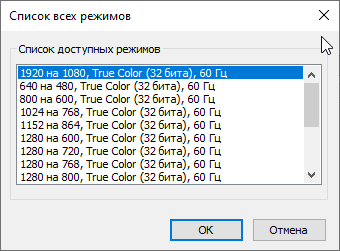
По крайней мере, при родном разрешении экрана вывод идет с глубиной цвета 8 бит на цвет.
Далее мы измерили яркость 256 оттенков серого (от 0, 0, 0 до 255, 255, 255). График ниже показывает прирост (не абсолютное значение!) яркости между соседними полутонами:

Рост прироста яркости на шкалы серого более-менее равномерный, и почти каждый следующий оттенок ярче предыдущего, за исключением нескольких оттенков в темной части. Впрочем, в самой темной области аппаратно и визуально оттенки различаются:
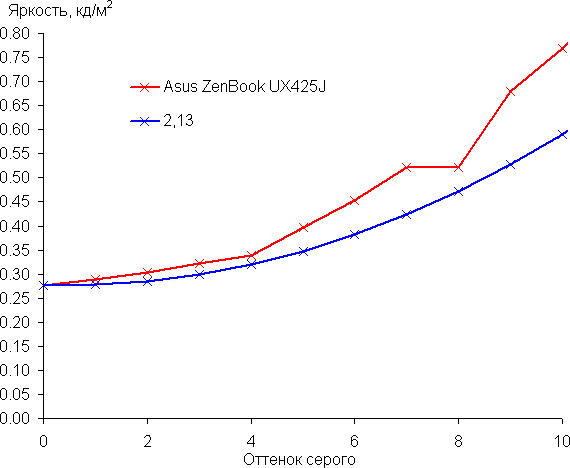
Аппроксимация полученной гамма-кривой дала показатель 2,13, что немного ниже стандартного значения 2,2, при этом реальная гамма-кривая мало отклоняется от аппроксимирующей степенной функции:

В фирменной утилите MyAsus можно выбрать один из двух встроенных профилей (в случае Vivid немного изменяется гамма-кривая — картинка становится чуть ярче), а при выборе профиля Manual можно вручную подстроить цветовую температуру.
Специальный профиль (Eye Care) предназначен для снижения интенсивности синей компоненты (впрочем, в Windows 10 есть аналогичная функция). Почему такая коррекция может быть полезной, рассказано в статье про iPad Pro 9,7″. В любом случае, при работе за ноутбуком на ночь глядя лучше просто снизить яркость экрана до комфортного уровня. Желтить картинку нет никакого смысла.
Цветовой охват очень близок к sRGB:
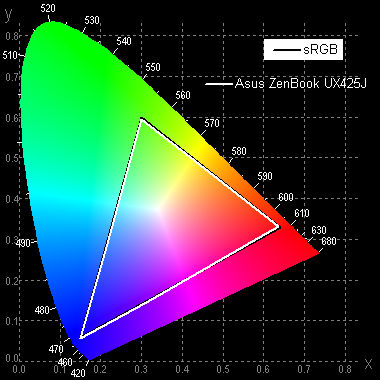
Поэтому визуально цвета на этом экране имеют естественную насыщенность. Ниже приведен спектр для белого поля (белая линия), наложенный на спектры красного, зеленого и синего полей (линии соответствующих цветов):
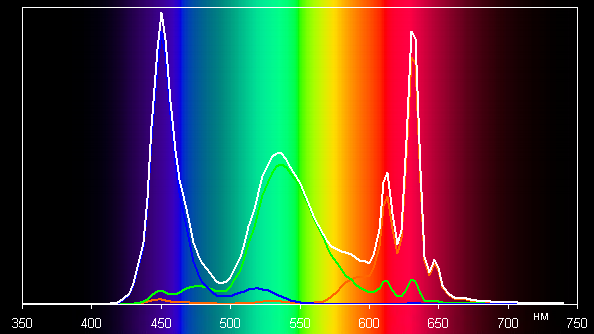
По всей видимости, в этом экране используются светодиоды с синим излучателем и зеленым и красным люминофором (обычно — синий излучатель и желтый люминофор), что в принципе позволяет получить хорошее разделение компонент. Да, и в красном люминофоре, видимо, используются так называемые квантовые точки. Однако специально подобранными светофильтрами выполняется перекрестное подмешивание компонент, что сужает охват до sRGB.
Баланс оттенков в случае профиля Normal (так по умолчанию) на шкале серого хороший, так как цветовая температура несильно выше стандартных 6500 К, и отклонение от спектра абсолютно черного тела (ΔE) ниже 10, что для потребительского устройства считается хорошим показателем. При этом цветовая температура и ΔE мало изменяются от оттенка к оттенку — это положительно сказывается на визуальной оценке цветового баланса. (Самые темные области шкалы серого можно не учитывать, так как там баланс цветов не имеет большого значения, да и погрешность измерений цветовых характеристик на низкой яркости большая.)


Мы попытались немного улучшить цветовой баланс, снизив цветовую температуру после выбора профиля Manual. Стало чуть лучше, но разброс значений цветовой температуры и ΔE увеличился. Смысла в коррекции нет, нужно просто оставить профиль Normal.
Подведем итоги. Экран этого ноутбука имеет довольно высокую максимальную яркость (312 кд/м²), поэтому устройством как-то можно будет пользоваться светлым днем вне помещения. В полной темноте яркость можно понизить до комфортного уровня (вплоть до 19 кд/м²). К достоинствам экрана можно причислить неплохую контрастность (1145:1), хороший цветовой баланс и близкий к sRGB цветовой охват. К недостаткам — низкую стабильность черного к отклонению взгляда от перпендикуляра к плоскости экрана. В целом качество экрана весьма высокое.
Возможности по разборке и компоненты
Asus ZenBook UX425J имеет точно такую же внутреннюю компоновку, как и младшая модель. Незначительные отличия можно заметить только слева и справа от аккумулятора.
Нужно ли говорить, что аппаратная конфигурация здесь практически такая же, как и у ZenBook UX325JA, что подтверждается информацией из утилиты AIDA64 Extreme.
BIOS материнской платы с чипсетом Ice Lake датирован 5 мая 2020 года.

Нам было бы интересно проверить производительность и автономность Asus ZenBook UX425J с каким-нибудь из младших процессоров (Intel Core i3-1005G1 или Core i5-1035G1), но на тестах вновь модификация с флагманским (для этой категории CPU) Intel Core i7-1065G7.


Напомним, что данная модель процессора имеет 4 ядра и 8 потоков и работает на частотах от 1,3 до 3,9 ГГц при уровне TDP 12—25 Вт.
На материнской плате распаяны чипы LPDDR4X суммарным объемом 16 ГБ, работающие в двухканальном режиме на эффективной частоте 3,2 ГГц с таймингами 28-29-29-68 1T.
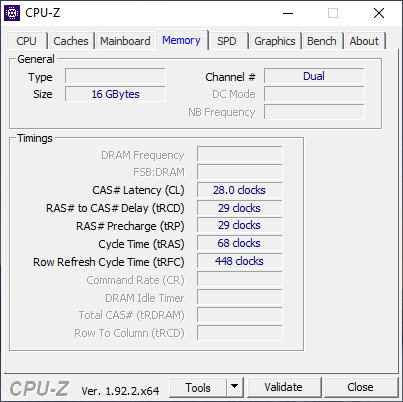
Пропускная способность оперативной памяти находится на высоком для компактных ноутбуков уровне. Результаты ее тестов мы приводим ниже.

Роль графического адаптера в Asus ZenBook UX425J выполняет встроенное в процессор ядро Intel Iris Plus.

Первое (и, как оказалось, единственное) отличие нашего варианта Asus ZenBook UX425J от ранее протестированного 325-го — накопитель SSD. При том же терабайтном объеме вместо Micron 2200 (MTFDHBA1T0TCK) здесь установлен Samsung PM981 (MZVLB1T0HALR-00000), также накрытый небольшой пластинкой-теплораспределителем с термопрокладкой.
Это более быстрая модель с практически рекордными показателями производительности для ультрабуков.
Что примечательно, очень высокая производительность твердотельного накопителя сохраняется и при работе от аккумулятора. В подтверждение этому мы провели несколько тестов SSD при подключении ноутбука к адаптеру питания (результаты слева) и сравнили их с показателями при работе ноутбука от аккумулятора (результаты справа).
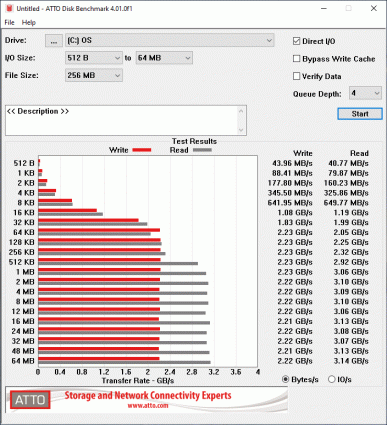


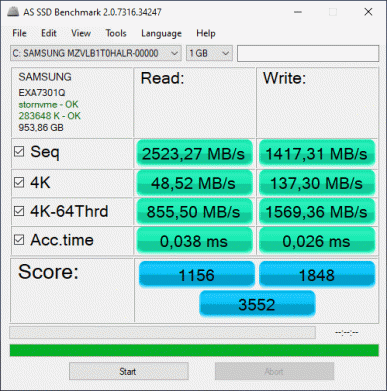


Не нашлось у нас претензий и к температурному режиму работы SSD. Протестировав его соответствующим стресс-тестом из утилиты AIDA64 Extreme, мы выяснили, что при работе ноутбука от адаптера питания накопитель прогревается всего до 57 °C, а в автономном режиме работы максимальная температура ниже на 4 °C.




В ноутбуке есть только беспроводной сетевой адаптер, реализованный контроллером Intel Wi-Fi 6 AX201D2W.
Напомним, что им поддерживаются стандарты Wi-Fi 6 (802.11ax) и Bluetooth 5.1, режим MIMO 2×2 и возможность работы в частотных диапазонах 2,4 и 5 ГГц (с шириной канала 160 МГц).
Звук
Как и у младшей модели, в основе звукового тракта Asus ZenBook UX425J с фирменным названием SonicMaster лежит аудиокодек Realtek ALC294. Звук выводится снизу корпуса ноутбука через два динамика, а вся система настроена специалистами фирмы Harman Kardon.
3,5-миллиметрового разъема для наушников или микрофона у данной модели ноутбука нет, но в комплект нашего экземпляра входил переходник на него с порта USB Type-C.
Измерение максимальной громкости встроенных громкоговорителей проводилось при воспроизведении звукового файла с розовым шумом. Максимальная громкость оказалась равна 67,5 дБА, то есть это один из самых тихих ноутбуков среди протестированных к моменту написания данной статьи.
| Модель | Громкость, дБА |
| MSI P65 Creator 9SF (MS-16Q4) | 83 |
| Apple MacBook Pro 13” (A2251) | 79.3 |
| Apple MacBook Pro 16” | 79.1 |
| Huawei MateBook X Pro | 78.3 |
| HP ProBook 455 G7 | 78.0 |
| MSI Alpha 15 A3DDK-005RU | 77.7 |
| Asus TUF Gaming FX505DU | 77.1 |
| Dell Latitude 9510 | 77 |
| Asus ROG Zephyrus S GX502GV-ES047T | 77 |
| Ноутбук MSI Bravo 17 A4DDR-015RU | 76.8 |
| Apple MacBook Air (Early 2020) | 76.8 |
| HP Envy x360 Convertible (13-ar0002ur) | 76 |
| Asus FA506IV | 75.4 |
| Asus ZenBook Duo UX481F | 75.2 |
| MSI GE65 Raider 9SF | 74.6 |
| Honor MagicBook 14 | 74.4 |
| MSI Prestige 14 A10SC | 74.3 |
| Asus GA401I | 74.1 |
| Honor MagicBook Pro | 72.9 |
| Asus S433F | 72.7 |
| Asus ZenBook UX325J | 72.7 |
| Huawei MateBook D14 | 72.3 |
| Prestigio Smartbook 141 C4 | 71.8 |
| Asus G731GV-EV106T | 71.6 |
| Asus ZenBook 14 (UX434F) | 71.5 |
| Asus VivoBook S15 (S532F) | 70.7 |
| Asus ZenBook Pro Duo UX581 | 70.6 |
| Asus GL531GT-AL239 | 70.2 |
| Asus G731G | 70.2 |
| Omen by HP Laptop 17-cb0006ur | 68.4 |
| Lenovo IdeaPad L340-15IWL | 68.4 |
| Asus ZenBook UX425J | 67.5 |
| Lenovo IdeaPad 530S-15IKB | 66.4 |
Система охлаждения и работа под нагрузкой
Система охлаждения старшей модели Asus ZenBook UX точно такая же, как у 13-дюймовой версии. В ней используется одна тепловая трубка, соединяющая теплораспределитель процессора с небольшим радиатором, размещенным в задней части корпуса.
Через тонкие ребра этого радиатора воздушный поток прогоняет вентилятор с несчетным количеством плоских лопастей, охлаждая таким образом всю конструкцию. Холодный воздух засасывается снизу и выбрасывается назад.
Следуя сложившейся традиции, мы проверили температурный режим работы Asus ZenBook UX425J при подключении к электросети и при работе от аккумулятора, используя для нагрузки стресс-алгоритм FPU утилиты AIDA64 Extreme. Все тесты проводились под управлением операционной системы Windows 10 с установкой последних доступных драйверов и обновлений. Температура в помещении во время тестирования составляла 25 °C. Посмотрим на результаты.



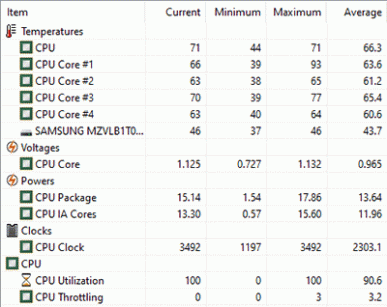
В первом случае температура процессора очень быстро достигла почти 100 °C по наиболее горячему ядру, но затем за счет повышения оборотов вентилятора системы охлаждения снизились и частота CPU, и температура. В конечном итоге температура стабилизировалась на отметке 71 °C при частоте 1,6 ГГц и потреблении 15 ватт. В начале теста не обошлось без троттлинга, но нужно понимать, что в реальных приложениях столь высокой нагрузки не будет. При питании только от аккумулятора ноутбук работает в более комфортном температурном режиме, хотя отдельные всплески все же фиксировались.
Кроме тестов AIDA64 Extreme мы проверили ноутбук в комплексной нагрузке на CPU и GPU с помощью утилиты powerMax. Этот тест также был проведен в двух режимах.


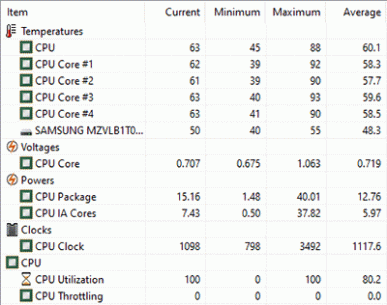

Что интересно, при комплексной нагрузке мы получили несколько более низкие температуры, чем в FPU-тесте AIDA64 Extreme, но и процессор в обоих тестовых режимах работал на более низких частотах. Тестировать встроенное в процессор графическое ядро отдельно, на наш взгляд, было бессмысленно, поэтому этот момент в статье мы можем смело пропустить.
Производительность
Далее мы приведем результаты тестирования Asus ZenBook UX425J при работе от электросети и от аккумулятора.

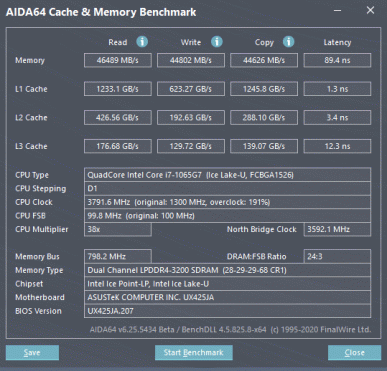

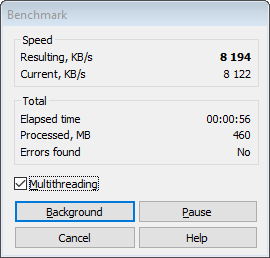
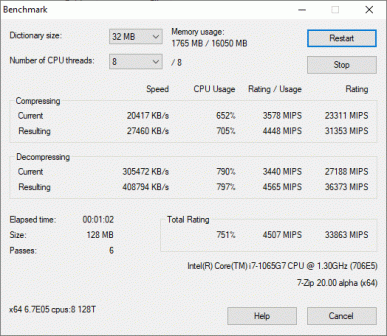


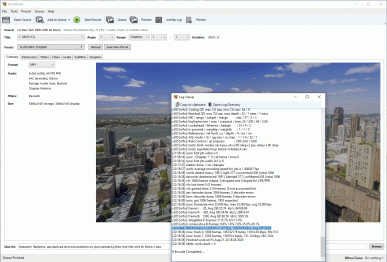
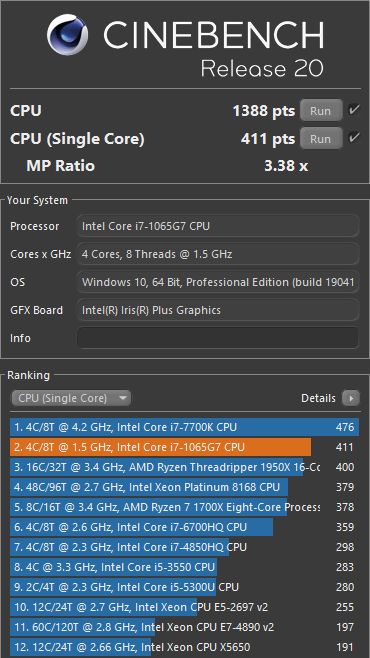
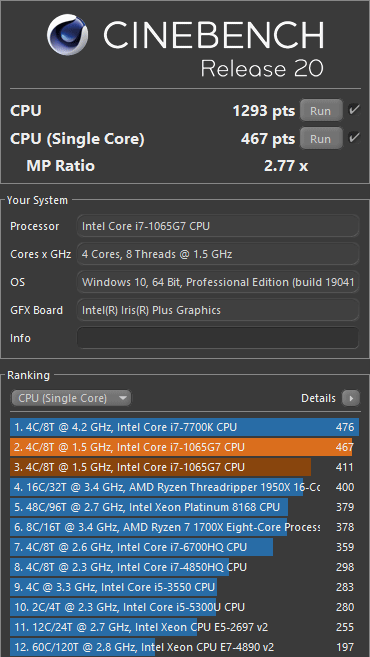
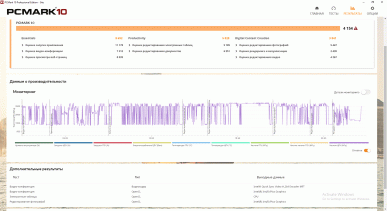
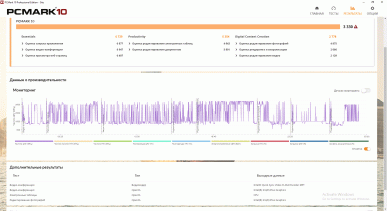
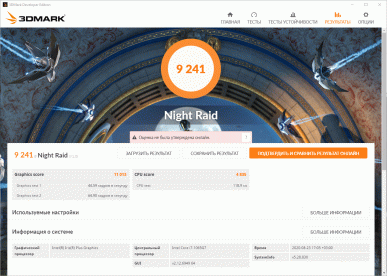


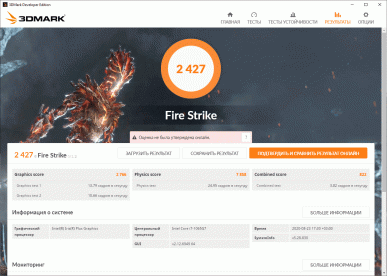




Как и в случае с 13-дюймовой моделью, разница в производительности ноутбука в двух этих режимах незначительна.
Также мы публикуем результаты тестирования ноутбука в режиме работы от электросети в реальных приложениях в соответствии с методикой и набором приложений нашего тестового пакета iXBT Application Benchmark 2020. Для сравнения в тесты включены результаты недавно протестированного нами ноутбука HP ProBook 455 G7 с процессором AMD Ryzen 5 4500U.
| Тест | Референсный результат | HP ProBook 455 G7 (AMD Ryzen 5 4500U) |
Asus ZenBook UX425J (Intel Core i7-1065G7) |
|---|---|---|---|
| Видеоконвертирование, баллы | 100,0 | 79,0 | 40,8 |
| MediaCoder x64 0.8.57, c | 132,03 | 156,76 | 290,57 |
| HandBrake 1.2.2, c | 157,39 | 195,35 | 379,69 |
| VidCoder 4.36, c | 385,89 | 531,74 | 1069,99 |
| Рендеринг, баллы | 100,0 | 84,0 | 51,5 |
| POV-Ray 3.7, с | 98,91 | 119,11 | 222,37 |
| Cinebench R20, с | 122,16 | 139,37 | 238,88 |
| Вlender 2.79, с | 152,42 | 195,20 | 325,01 |
| Adobe Photoshop CС 2019 (3D-рендеринг), c | 150,29 | 171,34 | 228,29 |
| Создание видеоконтента, баллы | 100,0 | 66,9 | 59,2 |
| Adobe Premiere Pro CC 2019 v13.01.13, c | 298,90 | 458,09 | — |
| Magix Vegas Pro 16.0, c | 363,50 | 757,50 | 671,50 |
| Magix Movie Edit Pro 2019 Premium v.18.03.261, c | 413,34 | 534,66 | — |
| Adobe After Effects CC 2019 v 16.0.1, с | 468,67 | 564,00 | 880,50 |
| Photodex ProShow Producer 9.0.3782, c | 191,12 | 254,61 | 265,65 |
| Обработка цифровых фотографий, баллы | 100,0 | 79,4 | 78,2 |
| Adobe Photoshop CС 2019, с | 864,47 | 967,81 | 1001,48 |
| Adobe Photoshop Lightroom Classic СС 2019 v16.0.1, c | 138,51 | 196,08 | 147,05 |
| Phase One Capture One Pro 12.0, c | 254,18 | — | 432,19 |
| Распознавание текста, баллы | 100,0 | 79,2 | 49,4 |
| Abbyy FineReader 14 Enterprise, c | 491,96 | 621,17 | 994,87 |
| Архивирование, баллы | 100,0 | 67,2 | 74,8 |
| WinRAR 5.71 (64-bit), c | 472,34 | 699,93 | 587,79 |
| 7-Zip 19, c | 389,33 | 582,63 | 558,91 |
| Научные расчеты, баллы | 100,0 | 82,4 | 49,6 |
| LAMMPS 64-bit, c | 151,52 | 192,14 | 306,88 |
| NAMD 2.11, с | 167,42 | 193,53 | 381,81 |
| Mathworks Matlab R2018b, c | 71,11 | 86,71 | 154,05 |
| Dassault SolidWorks Premium Edition 2018 SP05 с пакетом Flow Simulation 2018, c | 130,00 | — | 214,00 |
| Интегральный результат без учета накопителя, баллы | 100,0 | 76,6 | 56,3 |
| WinRAR 5.71 (Store), c | 78,00 | 105,18 | 26,54 |
| Скорость копирования данных, c | 42,62 | 20,42 | 11,95 |
| Интегральный результат накопителя, баллы | 100,0 | 124,4 | 323,8 |
| Интегральный результат производительности, баллы | 100,0 | 88,6 | 95,1 |
Уровень шума и нагрев
Измерение уровня шума мы проводим в специальной звукоизолированной и полузаглушенной камере. При этом микрофон шумомера располагается относительно ноутбука так, чтобы имитировать типичное положение головы пользователя: экран откинут назад на 45 градусов (или на максимум, если на 45 градусов экран не откидывается), ось микрофона совпадает с нормалью, исходящей из центра экрана, передний торец микрофона находится на расстоянии 50 см от плоскости экрана, микрофон направлен на экран. Нагрузка создается с помощью программы powerMax, яркость экрана установлена на максимум, температура в помещении поддерживается на уровне 24 градусов, но ноутбук специально не обдувается, поэтому в непосредственной близости от него температура воздуха может быть выше. Для оценки реального потребления мы также приводим (для некоторых режимов) потребление от сети (аккумулятор предварительно заряжен до 100%):
| Сценарий нагрузки | Уровень шума, дБА | Субъективная оценка | Потребление от сети, Вт |
|---|---|---|---|
| Профиль Dynamic | |||
| Бездействие | 16,8 (фоновый) | условно бесшумно | 6,5-13 |
| Максимальная нагрузка на процессор | 37,2 | громко, но терпимо | 26 |
| Максимальная нагрузка на видеокарту | 37,0 | громко, но терпимо | 25 |
| Максимальная нагрузка на процессор и видеокарту | 37,0 | громко, но терпимо | 26 |
| Профиль Whisper | |||
| Максимальная нагрузка на процессор и видеокарту | 23,5 | очень тихо | 15 |
Если ноутбук не нагружать совсем, то его система охлаждения все равно работает в активном режиме, но стрекотание расслышать можно только в очень тихом помещении и только прижавшись ухом к корпусу. Уже буквально в миллиметре от корпуса совсем ничего не слышно, и даже шумомер не определяет значение выше фонового. В случае большой нагрузки на процессор и/или видеокарту шум от системы охлаждения заметно возрастает. Впрочем, если выбрать профиль Whisper, то даже под нагрузкой ноутбук работает очень тихо, но, конечно, за счет очень сильного снижения производительности. Для субъективной оценки уровня шума применим такую шкалу:
| Уровень шума, дБА | Субъективная оценка |
|---|---|
| Менее 20 | условно бесшумно |
| 20—25 | очень тихо |
| 25—30 | тихо |
| 30—35 | отчетливо слышно |
| 35—40 | громко, но терпимо |
| Выше 40 | очень громко |
От 40 дБА и выше шум, с нашей точки зрения, очень высокий, долговременная работа за ноутбуком затруднительна, от 35 до 40 дБА уровень шума высокий, но терпимый, от 30 до 35 дБА шум отчетливо слышно, от 25 до 30 дБА шум от системы охлаждения не будет сильно выделяться на фоне типичных звуков, окружающих пользователя в офисе с несколькими сотрудниками и работающими компьютерами, где-то от 20 до 25 дБА ноутбук можно назвать очень тихим, ниже 20 дБА — условно бесшумным. Шкала, конечно, очень условная и не учитывает индивидуальных особенностей пользователя и характер звука.
Ниже приведены термоснимки, полученные после долговременной работы ноутбука под максимальной нагрузкой на CPU и GPU:
Под максимальной нагрузкой работать с клавиатурой комфортно, так как фактически греется только место под левым запястьем, да и то очень слабо. А вот держать ноутбук на коленях при этом неприятно, так как над левым коленом нагрев на днище весьма значительный. Блок питания греется несильно, что не удивительно, так как под нагрузкой максимум потребления (мы видели 50,5 Вт от розетки) держится лишь очень короткое время, после чего ноутбук перегревается, процессор пропускает такты и сбрасывает частоты, потребление от розетки сильно падает.
Время работы от батареи
Адаптер питания 14-дюймовой модели точно такой же, как и у младшего Asus ZenBook UX325JA — AD2129320 мощностью 65 Вт. Поскольку у нас был тестовый экземпляр, то вилка у него не российского стандарта, но в продаже, разумеется, будут соответствующие стандартам нашей страны адаптеры питания.
Кабель наглухо запаян в корпус адаптера питания и имеет длину 1,95 метра. Для зарядки аккумулятора ноутбука кабель адаптера можно подключать в любой из двух портов USB Type-C (интерфейс Thunderbolt 3 с функцией Power Delivery).
Несмотря на увеличенные размеры корпуса ноутбука, в нем установлен точно такой же литий-полимерный аккумулятор, как и в маленькой 13-дюймовой версии: емкостью 67 Вт·ч (4220 мА·ч).
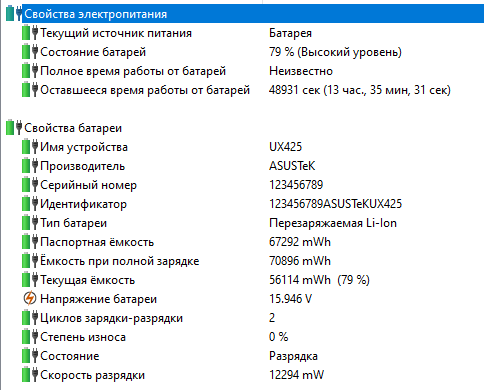
С уровня 2% до 99% мы заряжали аккумулятор ноутбука четыре раза (каждый раз одним циклом), и среднее время зарядки составило 1 час и 55 минут. Интересно, что ZenBook UX325JA, имея точно такой же аккумулятор и адаптер, заряжался на 10-15 минут быстрее.
В тестах автономности Asus ZenBook UX425J проявил себя ничуть не хуже, чем ZenBook UX325JA. Например, в режимах Modern Office и Gaming тестового пакета PCMark’10 ноутбук проработал соответственно 13 часов 34 минуты и 3 часа 14 минут. Яркость экрана при этом выставлялась на 100 кд/м² (42% шкалы яркости).
Добавим, что при просмотре Full HD-фильмов с высоким битрейтом и уровнем звука 20% полного заряда аккумулятора хватило на 9 часов 16 минут. Отличный результат!
Выводы
В ожидании появления 15-дюймовой версии, на данный момент Asus ZenBook UX425J является старшей моделью из двух вариантов свежеиспеченных ZenBook UX. Ко всем достоинствам 13-дюймового варианта в нем добавились еще более быстрый SSD и NumberPad 2.0 вместо обычного тачпада. Последний, справедливости ради, может быть и у ZenBook UX325. В результате потенциальным покупателям доступен ультрабук, не только более удобный за счет экрана увеличенной диагонали, но и более быстрый в тех операциях, которые зависят от скорости накопителя (а таковых всегда предостаточно). Только не нужно забывать про существование конфигураций с 8 ГБ оперативной памяти, которые мы бы выбирать не рекомендовали, поскольку увеличить объем памяти в этой модели нельзя.
Из режущих глаз недостатков нельзя не упомянуть отсутствие миниджека для наушников/гарнитуры и только один порт USB Type-A для периферии. Правда, первый минус компенсируется входящим в комплект переходником, а второй наши опытные читатели предложили заместить Bluetooth-соединением. Так что эти недочеты мы вряд ли можем отнести к критичным. В сухом остатке Asus ZenBook UX425J — тонкий и компактный ноутбук с превосходным временем автономной работы, отличным экраном, более чем достаточной для любой работы производительностью, включая молниеносный и едва греющийся SSD, поддержкой Wi-Fi 6, интерфейсом Thunderbolt 3, а также картоводом microSD и NumberPad 2.0.
Стоимость старших модификаций ноутбука сложно назвать демократичной, однако моделей в столь компактном форм-факторе, да еще и с таким выдающимся сочетанием производительности и автономности, на российском рынке практически нет. Поэтому в условиях отсутствия конкуренции и перманентно падающего рубля вряд ли есть смысл ждать каких-то альтернатив,если только это не ZenBook UX525.